
உங்கள் எப்சன் அச்சுப்பொறியை நீங்கள் வேலை செய்யத் தயாராக இருக்கும்போது, ஆனால் உங்கள் கணினி ஆஃப்லைனில் இருப்பதாகக் கூறுகிறது. இதன் விளைவாக, உங்கள் கோப்பை அச்சிட முடியாது. இந்த சிக்கல் உண்மையில் உங்களை எரிச்சலடையச் செய்கிறது, மேலும் உங்களை பைத்தியம் பிடிக்கும்.
மேலும் கவலைப்பட வேண்டாம்! இங்கே இந்த கட்டுரையில், 3 முயற்சித்த மற்றும் உண்மையான திருத்தங்கள் எப்சன் அச்சுப்பொறி ஆஃப்லைன் நீங்கள் நிற்கிறீர்கள். படித்துப் பாருங்கள்…
இந்த திருத்தங்களை முயற்சிக்கவும்:
- உங்கள் EPSON அச்சுப்பொறியின் பயன்பாட்டு அச்சுப்பொறி ஆஃப்லைன் அம்சத்தை முடக்கு
- உங்கள் எப்சன் அச்சுப்பொறி இயக்கியைப் புதுப்பிக்கவும்
- உங்கள் எப்சன் அச்சுப்பொறியை மீண்டும் நிறுவவும்
சரி 1: உங்கள் எப்சன் அச்சுப்பொறியின் அச்சுப்பொறி பயன்பாட்டு அம்சத்தை முடக்கு
1) உங்கள் விசைப்பலகையில், அழுத்தவும் விண்டோஸ் லோகோ விசை மற்றும் ஆர் ரன் பெட்டியை செயல்படுத்த அதே நேரத்தில்.
2) வகை கட்டுப்பாடு அழுத்தவும் உள்ளிடவும் .
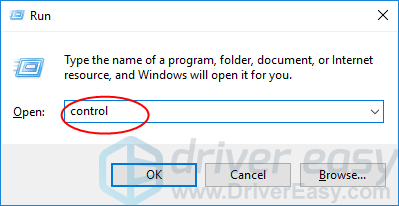
3) கிளிக் செய்யவும் சாதனங்கள் மற்றும் அச்சுப்பொறிகள் இல் பெரிய சின்னங்கள் .
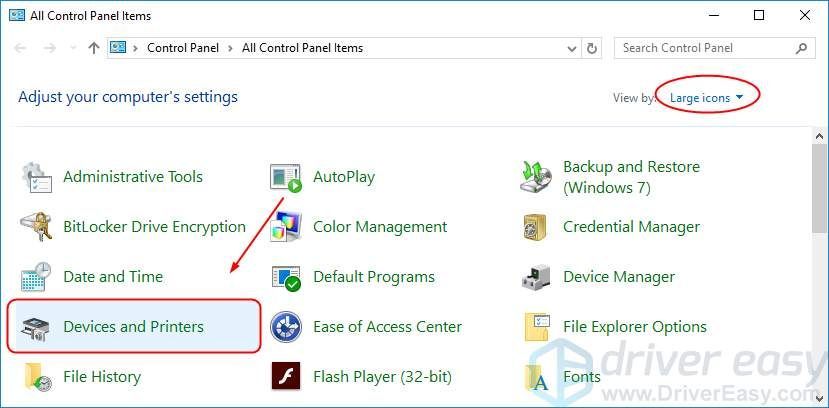
4) உங்கள் அச்சுப்பொறியில் வலது கிளிக் செய்து சொடுக்கவும் அச்சிடுவதைப் பாருங்கள் .
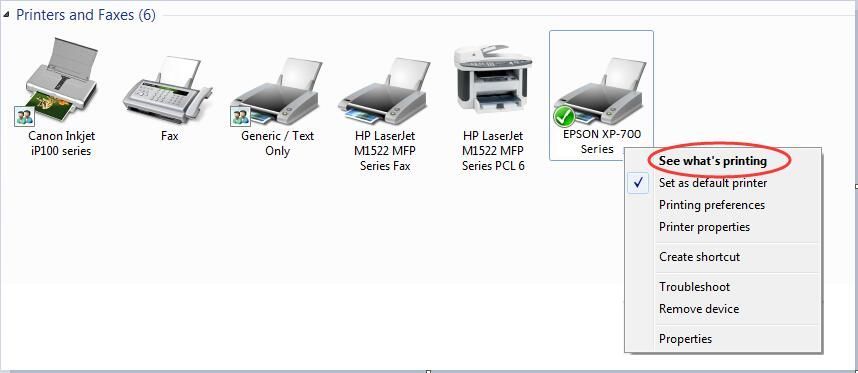
5) கிளிக் செய்யவும் அச்சுப்பொறி இதற்கு முன் √ குறி இல்லை என்பதை உறுதிப்படுத்த அச்சுப்பொறியை ஆஃப்லைனில் பயன்படுத்தவும் . பின்னர் கிளிக் செய்யவும் அச்சுப்பொறி மீண்டும் இந்த முறை சரிபார்க்கவும் இயல்பான அச்சுப்பொறியாக அமைக்க .
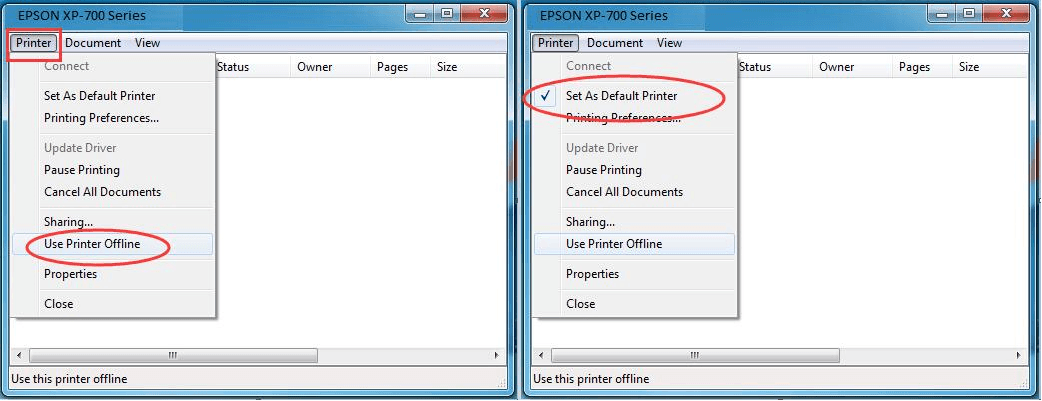
4) சாளரத்தை மூடி, உங்கள் அச்சுப்பொறியைப் பயன்படுத்த முடியுமா என்று சோதிக்கவும்.
சரி 2: உங்கள் எப்சன் அச்சுப்பொறி இயக்கியைப் புதுப்பிக்கவும்
உங்கள் எப்சன் அச்சுப்பொறி ஆஃப்லைன் சிக்கல் இயக்கி சிக்கல்களால் ஏற்படலாம். மேலே உள்ள படிகள் அதைத் தீர்க்கக்கூடும், ஆனால் அவை இல்லையென்றால், அல்லது ஓட்டுனர்களுடன் கைமுறையாக விளையாடுவதில் உங்களுக்கு நம்பிக்கை இல்லை,நீங்கள் அதை தானாகவே செய்யலாம் டிரைவர் ஈஸி .
டிரைவர் ஈஸி தானாகவே உங்கள் கணினியை அடையாளம் கண்டு அதற்கான சரியான இயக்கிகளைக் கண்டுபிடிக்கும்.உங்கள் டிரைவர்களை இலவசமாக அல்லது டிரைவர் ஈஸியின் புரோ பதிப்பில் தானாகவே புதுப்பிக்கலாம். ஆனால் புரோ பதிப்பில் இது 2 கிளிக்குகளை மட்டுமே எடுக்கும் (மேலும் உங்களுக்கு முழு ஆதரவும் 30 நாள் பணத்தை திரும்பப் பெறுவதற்கான உத்தரவாதமும் கிடைக்கும்):
1) பதிவிறக்க Tamil இயக்கி எளிதாக நிறுவவும்.
2) டிரைவர் ஈஸி இயக்கி கிளிக் செய்யவும் இப்போது ஸ்கேன் செய்யுங்கள் பொத்தானை. டிரைவர் ஈஸி பின்னர் உங்கள் கணினியை ஸ்கேன் செய்து ஏதேனும் சிக்கல் இயக்கிகளைக் கண்டறியும்.
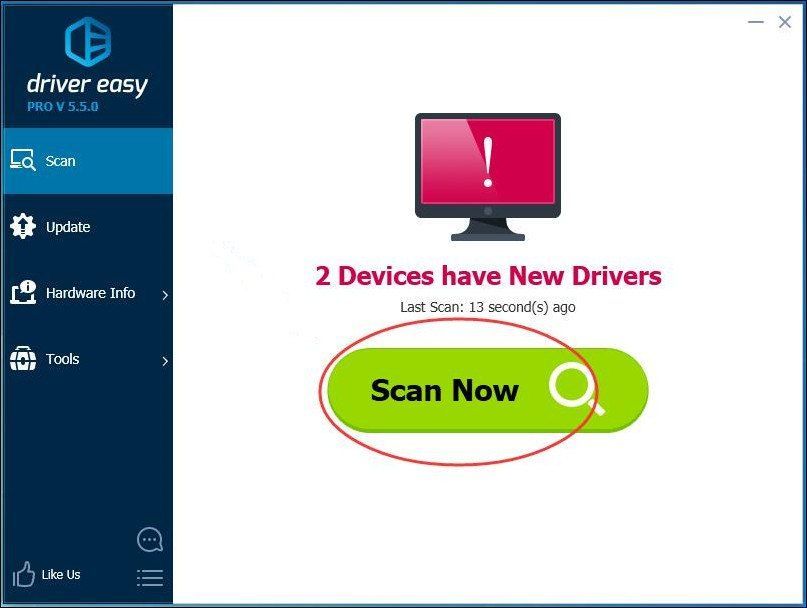
3) இலவச பதிப்புடன்: கிளிக் செய்யவும் புதுப்பிப்பு இந்த இயக்கியின் சரியான பதிப்பை தானாகவே பதிவிறக்கி நிறுவ, கொடியிடப்பட்ட அச்சுப்பொறி இயக்கியின் அடுத்த பொத்தானை அழுத்தவும்.
புரோ பதிப்பில்: கிளிக் செய்யவும் அனைத்தையும் புதுப்பிக்கவும் இன் சரியான பதிப்பை தானாகவே பதிவிறக்கி நிறுவ அனைத்தும் உங்கள் கணினியில் காணாமல் போன அல்லது காலாவதியான இயக்கிகள்.
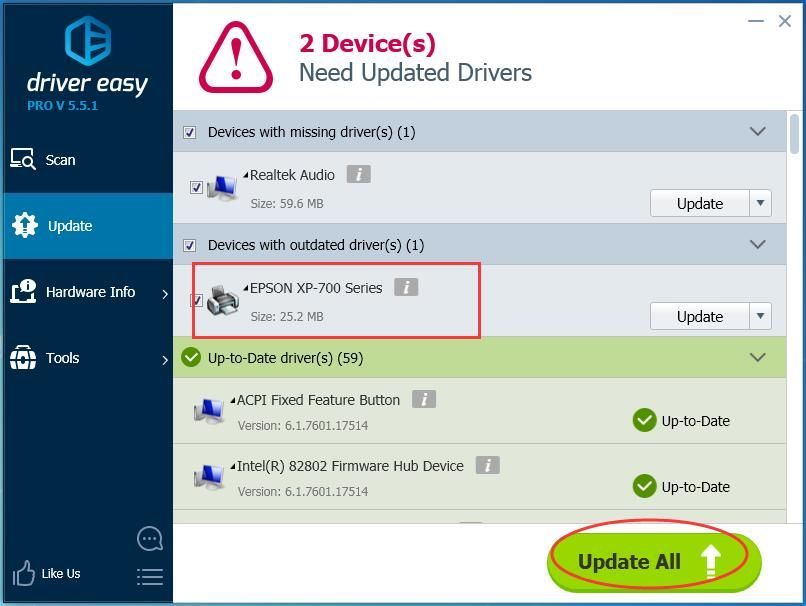
4) உங்கள் கணினியை மறுதொடக்கம் செய்து, உங்கள் அச்சுப்பொறியைப் பயன்படுத்த முடியுமா என்று சோதிக்கவும்.
சரி 3: உங்கள் எப்சன் அச்சுப்பொறியை மீண்டும் நிறுவவும்
1) உங்கள் விசைப்பலகையில், அழுத்தவும் விண்டோஸ் லோகோ விசை மற்றும் ஆர் ரன் பெட்டியை செயல்படுத்த அதே நேரத்தில்.
2) வகை devmgmt.msc அழுத்தவும் உள்ளிடவும் .
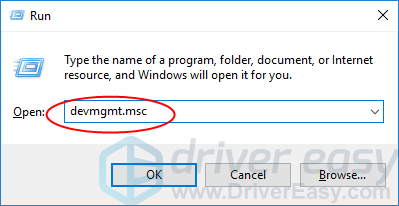
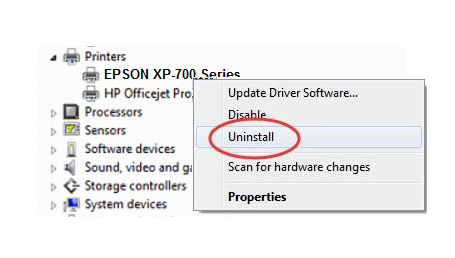
3) அச்சுப்பொறிகள் அல்லது அச்சுப்பொறி வரிசைகளில் உங்கள் எப்சன் அச்சுப்பொறி சாதனத்தில் வலது கிளிக் செய்யவும். பின்னர் கிளிக் செய்யவும் நிறுவல் நீக்கு .
4) உங்கள் விசைப்பலகையில், அழுத்தவும் விண்டோஸ் லோகோ விசை மற்றும் ஆர் ரன் பெட்டியை செயல்படுத்த அதே நேரத்தில்.
5) வகை கட்டுப்பாடு அழுத்தவும் உள்ளிடவும் .
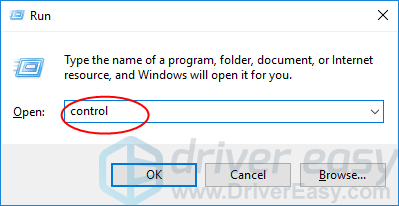
6) கிளிக் செய்யவும் சாதனங்கள் மற்றும் அச்சுப்பொறிகள் இல் பெரிய சின்னங்கள் .
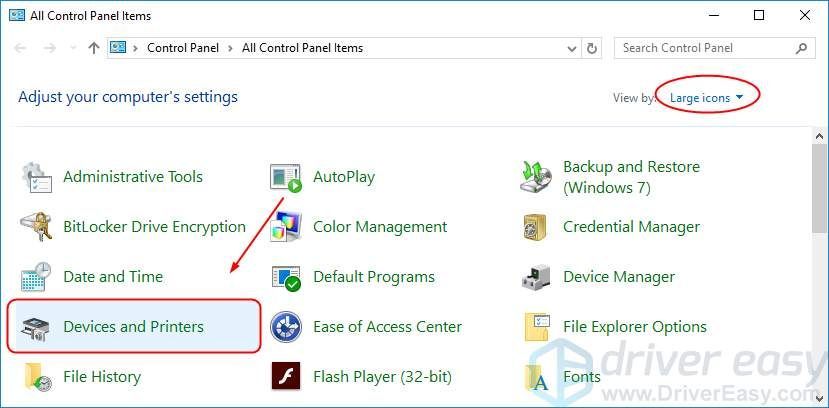
7) வெற்று பகுதியில் வலது கிளிக் செய்து கிளிக் செய்யவும் அச்சுப்பொறியைச் சேர்க்கவும் .

8) விண்டோஸ் 10 பயனர்களுக்கு, தயவுசெய்து படி 9 க்குச் செல்லவும்).விண்டோஸ் 7 பயனர்களுக்கு, கிளிக் செய்க பிணையம், வயர்லெஸ் அல்லது புளூடூத் அச்சுப்பொறியைச் சேர்க்கவும் .
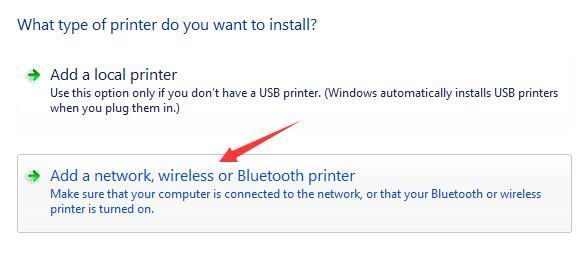
9) கிளிக் செய்யவும் நான் விரும்பும் அச்சுப்பொறி பட்டியலிடப்படவில்லை .
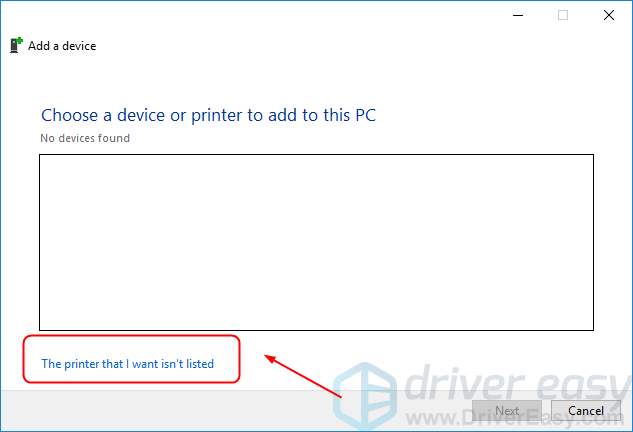
10) டிக் TCP / IP முகவரி அல்லது ஹோஸ்ட்பெயரைப் பயன்படுத்தி அச்சுப்பொறியைச் சேர்க்கவும் . பின்னர் கிளிக் செய்யவும் அடுத்தது .
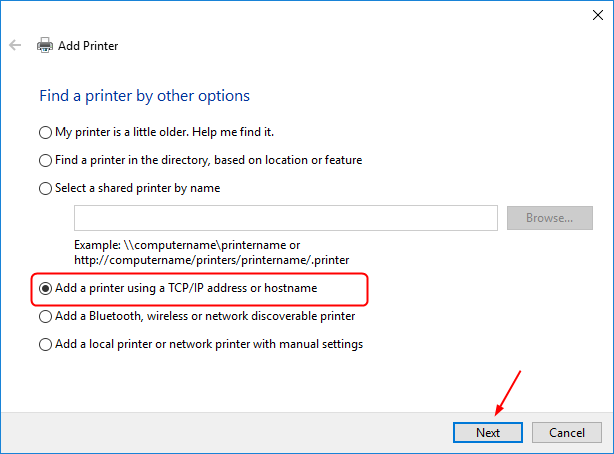
11) உங்கள் அச்சுப்பொறியின் ஐபி முகவரி மற்றும் போர்ட் பெயரை உள்ளிடவும். பின்னர் கிளிக் செய்யவும் அடுத்தது உங்கள் அச்சுப்பொறியை மீண்டும் நிறுவுவதை முடிக்க.
குறிப்பு: உங்கள் ஐபி முகவரி மற்றும் போர்ட் பெயரைக் காண்க .
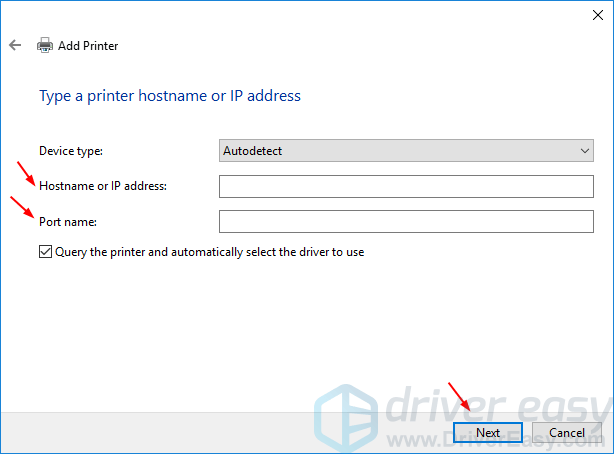
12) உங்கள் கணினியை மறுதொடக்கம் செய்து, உங்கள் அச்சுப்பொறியைப் பயன்படுத்த முடியுமா என்று சோதிக்கவும்.
ஐபி முகவரி மற்றும் அச்சுப்பொறியின் போர்ட் பெயரை எவ்வாறு சரிபார்க்கலாம்:
1) உங்கள் அச்சுப்பொறியில் வலது கிளிக் செய்து தேர்வு செய்யவும் அச்சுப்பொறி பண்புகள் .
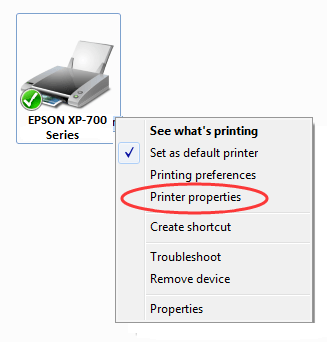
2) சரிபார்க்கப்பட்ட துறைமுகத்தை √ மார்க் இன் மூலம் முன்னிலைப்படுத்தவும் துறைமுகங்கள் , பின்னர் கிளிக் செய்க துறைமுகத்தை உள்ளமைக்கவும்…
இப்போது பாப்-அப் சாளரத்தில் உங்கள் அச்சுப்பொறியின் போர்ட் பெயர் மற்றும் ஐபி முகவரியைக் காணலாம்.
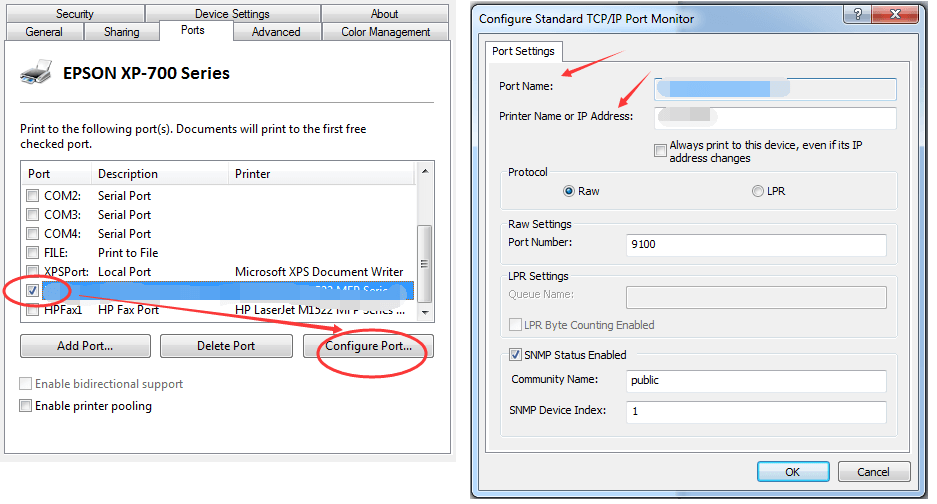


![[தீர்க்கப்பட்டது] டோட்டா 2 மைக் கணினியில் வேலை செய்யவில்லை](https://letmeknow.ch/img/sound-issues/03/dota-2-mic-not-working-pc.jpg)


![[தீர்க்கப்பட்டது] இயல்புநிலை நுழைவாயில் கிடைக்கவில்லை - வழிகாட்டி 2022](https://letmeknow.ch/img/other/58/la-passerelle-par-d-faut-n-est-pas-disponible-guide-2022.jpg)
